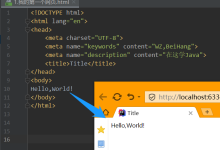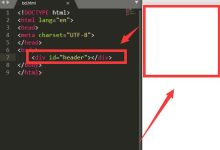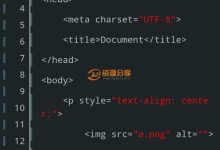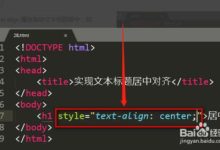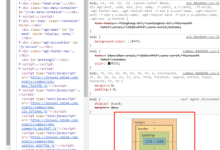在HTML中设置CSS有多种方式,包括内联样式、内部样式表和外部样式表,下面将详细介绍这三种方法,并提供示例代码。,1、内联样式,内联样式是直接在 HTML标签中使用 style属性来设置样式,这种方法适用于单个元素或少量元素的样式设置,示例如下:,2、内部样式表,内部样式表是将CSS代码放在HTML文件的 <head>标签内的 <style>标签中,这种方法适用于整个页面的样式设置,示例如下:,3、外部样式表,外部样式表是将CSS代码放在一个单独的文件中,然后在HTML文件中通过 <link>标签引入,这种方法适用于多个页面共享相同的样式设置,示例如下:,创建一个名为 styles.css的文件,内容如下:,在HTML文件中引入这个样式表:,内联样式适用于单个元素或少量元素的样式设置,直接在HTML标签中使用 style属性。,内部样式表适用于整个页面的样式设置,将CSS代码放在HTML文件的 <head>标签内的 <style>标签中。,外部样式表适用于多个页面共享相同的样式设置,将CSS代码放在一个单独的文件中,然后在HTML文件中通过 <link>标签引入。, ,<p style=”color: red; fontsize: 20px;”>这是一个红色的段落文本。</p>,<!DOCTYPE html> <html> <head> <style> p { color: red; fontsize: 20px; } </style> </head> <body> <p>这是一个红色的段落文本。</p> </body> </html>,p { color: red; fontsize: 20px; },<!DOCTYPE html> <html> <head> <link rel=”stylesheet” href=”styles.css”> </head> <body> <p>这是一个红色的段落文本。</p> </body> </html>,

要将HTML中的form居中并显示图片,可以使用CSS样式来实现,下面是详细的技术教学:,1、创建 HTML文件:,创建一个HTML文件,例如 index.html,并在文件中添加以下基本结构:,“`html,<!DOCTYPE html>,<html>,<head>,<title>Form Centering</title>,<style>,/* CSS样式将在此处添加 */,</style>,</head>,<body>,<form>,<!表单内容将在此处添加 >,</form>,</body>,</html>,“`,2、添加表单内容:,在 <form>标签内添加所需的表单内容,例如输入框、按钮等,这里我们添加一个简单的示例:,“`html,<form>,<label for=”name”>姓名:</label>,<input type=”text” id=”name” name=”name”><br><br>,<label for=”email”>邮箱:</label>,<input type=”email” id=”email” name=”email”><br><br>,<input type=”submit” value=”提交”>,</form>,“`,3、添加图片:,在 <form>标签之前或之后添加图片的代码,使用 <img>标签,并设置 src属性为图片的路径。,“`html,<img src=”example.jpg” alt=”示例图片”>,“`,4、居中CSS样式:,接下来,我们将使用CSS样式将表单和图片居中显示,在 <style>标签内添加以下CSS样式:,“`css,body {,display: flex;,justifycontent: center;,alignitems: center;,height: 100vh;,margin: 0;,},form {,display: flex;,flexdirection: column;,alignitems: center;,},img {,maxwidth: 100%;,height: auto;,},“`,这些CSS样式将使整个页面的内容 居中显示,并将表单内的元素垂直排列。 maxwidth: 100%和 height: auto确保图片按比例缩放以适应其容器。,5、保存并预览:,保存 index.html文件,并在浏览器中打开它,你将看到表单和图片都居中显示在页面上。,这样,你就成功地将HTML中的form居中并显示了图片,记得根据实际需要修改图片路径和表单内容。, ,

在HTML中,内部链接是一种将网页中的某个元素与其他元素的链接关联起来的方式,通过使用锚点(anchor)和超链接(hyperlink),可以实现页面内不同部分之间的跳转和导航,下面将详细介绍如何在 HTML中创建和使用 内部链接。,1、 锚点(Anchor),锚点是页面上的一个特定位置,可以是一个文本、图片或其他元素,通过为锚点设置一个唯一的标识符(id属性),我们可以创建一个指向该锚点的链接。,假设我们有一个包含多个段落的页面,每个段落都有一个标题,我们可以为每个标题设置一个唯一的id属性,以便在页面的其他部分引用它们:,“`html,<h2 id=”section1″>第一部分</h2>,<p>这里是第一部分的内容。</p>,<h2 id=”section2″>第二部分</h2>,<p>这里是第二部分的内容。</p>,“`,2、超链接(Hyperlink),超链接用于创建从一个元素到另一个元素的链接,在HTML中,可以使用 <a>标签来创建超链接。 <a>标签的 href属性指定了链接的目标地址。,要创建一个指向锚点的内部链接,只需将 <a>标签的 href属性设置为锚点的id属性值,前面加上一个井号(#),要创建一个指向上面示例中”第一部分”标题的链接,可以这样做:,“`html,<a href=”#section1″>跳转到第一部分</a>,“`,3、使用内部链接的技巧,保持锚点的唯一性:确保每个锚点的id属性值在整个页面中是唯一的,以避免链接错误或混乱。,使用有意义的锚点名称:为锚点选择一个描述性的名称,以便其他开发人员更容易理解和维护代码。,避免使用过长的锚点名称:过长的锚点名称可能导致URL变得复杂且难以阅读,尽量使用简短而有意义的名称。,利用CSS样式化链接:可以使用CSS为链接添加样式,如颜色、字体、鼠标悬停效果等,以提高用户体验。,4、示例,下面是一个完整的HTML页面,展示了如何使用内部链接进行页面导航:,“`html,<!DOCTYPE html>,<html>,<head>,<title>内部链接示例</title>,<style>,a {,color: blue;,textdecoration: none;,},a:hover {,textdecoration: underline;,},</style>,</head>,<body>,<h1>欢迎来到我的网站</h1>,<h2 id=”section1″>第一部分</h2>,<p>这里是第一部分的内容。</p>,<h2 id=”section2″>第二部分</h2>,<p>这里是第二部分的内容。</p>,<p><a href=”#section1″>跳转到第一部分</a></p>,<p><a href=”#section2″>跳转到第二部分</a></p>,</body>,</html>,“`,在这个示例中,我们为两个标题设置了唯一的id属性值,并使用 <a>标签创建了指向它们的内部链接,当用户点击链接时,页面将滚动到相应的标题位置,我们还使用CSS为链接添加了一些基本样式。,在HTML中,通过使用锚点和超链接,可以轻松实现页面内不同部分之间的导航,只需为锚点设置唯一的id属性,并在 <a>标签的 href属性中指定锚点名称,即可创建内部链接,可以使用CSS为链接添加样式,以提高用户体验。, ,

在HTML页面中导入文件,通常指的是将CSS样式表、JavaScript脚本文件或其他类型的外部资源(如图片、视频等)嵌入到你的网页中,以下是几种常见的导入方法:,1、导入CSS样式表:,要在 HTML中使用CSS样式,可以通过 <link>标签来链接到一个外部的CSS文件,这个 标签一般放在 <head>区域内,要导入一个名为 styles.css的样式表,你可以使用以下代码:,rel属性定义了当前文档与被链接文档之间的关系,这里的值 stylesheet表明这是一个样式表文件。 type属性定义了被链接文档的MIME类型,对于CSS文件来说通常是 text/css。 href属性则是指定了外部文件的位置。,2、导入JavaScript脚本:,JavaScript文件可以通过 <script>标签导入到HTML页面中,与CSS类似, <script>标签可以放在 <head>内或者 <body>的底部,通常为了提高页面加载性能,推荐放在 <body>的底部,要导入一个名为 script.js的JavaScript文件,可以使用以下代码:,在这里, src属性用来指定外部JavaScript文件的路径。,3、导入图片、视频等媒体文件:,媒体文件,如图片和视频,可以通过相应的标签直接插入到HTML中,要插入一张图片,可以使用 <img>标签:,src属性指向图片文件的路径,而 alt属性提供了当图片无法显示时的替代文本描述。,对于视频文件,可以使用 <video>标签:,<source>标签用于指定视频文件的路径和类型,而 controls属性则提供了播放、暂停和音量控制等功能,如果浏览器不支持 <video>标签,将显示标签内的文本内容作为后备。,在HTML中导入外部文件是构建现代网页的基础操作之一,无论是引入CSS样式表、JavaScript脚本还是媒体资源,都可以通过特定的标签和属性来实现,重要的是理解每种资源的用途,并确保正确设置路径以成功加载这些资源,优化资源加载顺序和方式,比如将样式表放在头部以确保页面快速呈现样式,将脚本放在底部以避免阻塞页面渲染,都是提升用户体验的重要方面。, ,<head> <link rel=”stylesheet” type=”text/css” href=”styles.css”> </head>,<body> <!页面内容 > <script src=”script.js”></script> </body>,<img src=”image.jpg” alt=”描述图片的内容”>,<video controls> <source src=”video.mp4″ type=”video/mp4″> 您的浏览器不支持视频标签。 </video>,

在HTML中,我们有多种方法可以将按钮居中,这些方法主要依赖于CSS(级联样式表),这是一种用于描述 HTML元素外观和格式的语言,以下是一些常见的方法:,1、使用margin属性:这是最简单的方法之一,我们可以使用CSS的margin属性来设置元素的外边距,使 按钮在其父元素中 居中,我们可以设置左右边距为auto,这将使浏览器自动计算并分配空间,从而使按钮居中。,2、使用flexbox:Flexbox是一种现代的布局模型,它提供了更灵活的方式来对齐和分布空间,我们可以将父元素设置为flex容器,然后使用justifycontent属性来居中子元素。,3、使用grid:Grid布局是一个二维布局系统,它能够处理行和列,这对于创建复杂的布局结构非常有用,我们可以使用grid布局,并将按钮放在一个网格单元格中,然后使用placeitems属性来居中。,4、使用position和transform:我们还可以使用position属性将元素定位在父元素的中心,然后使用transform属性将其移动到正确的位置,这种方法的优点是它可以在任何情况下工作,包括动态大小的元素。,以上是一些基本的方法,但实际上,我们可以根据需要混合和匹配这些方法,以创建更复杂的布局,还有许多其他CSS属性和技术可以帮助我们实现居中,如使用文本对齐、使用伪元素等。,请注意,虽然我们在这里使用了内联样式(即直接在HTML元素中编写CSS),但在实际应用中,我们通常建议将样式放在单独的CSS文件中,或者至少将其放在<style>标签中,这样可以使我们的HTML代码更清晰,也更容易维护。,无论我们选择哪种方法,都应该始终确保我们的代码在所有设备和浏览器上都能正常工作,这意味着我们需要进行充分的测试,以确保我们的布局在不同的屏幕尺寸和分辨率下都能正确显示。, ,<div style=”textalign: center;”> <button>Button</button> </div>,<div style=”display: flex; justifycontent: center;”> <button>Button</button> </div>,<div style=”display: grid; placeitems: center;”> <button>Button</button> </div>,<div style=”position: relative; height: 200px; width: 200px;”> <button style=”position: absolute; top: 50%; left: 50%; transform: translate(50%, 50%);”>Button</button> </div>,

在HTML中,我们经常需要将提交按钮(submit button)居中,这可以通过使用CSS来实现,以下是一些详细的步骤和技术教学:,1、使用内联样式,内联样式是直接在 HTML元素中添加的样式,我们可以在 <input>标签中使用 style属性来设置 提交按钮的样式。,在这个例子中, display: block;将元素显示为块级元素, margin: 0 auto;将左右外边距设置为自动,从而使元素在其容器中居中。,2、使用外部样式表,外部样式表是一种更有效的方式来管理网站的所有样式,你可以在一个单独的.css文件中定义样式,然后在HTML文件中引用这个文件。,创建一个名为 styles.css的文件,并在其中添加以下内容:,在HTML文件中引用这个样式表:,将 .centerbutton类添加到你的提交按钮:,3、使用Flexbox,Flexbox是一种更先进的布局模型,它提供了一种更容易的方式来对元素进行定位和对齐。,创建一个名为 styles.css的文件,并在其中添加以下内容:,在HTML文件中引用这个样式表:,将提交按钮放在一个 <div>元素中,并将 .flexcontainer类添加到这个 <div>元素:,在这个例子中, display: flex;将 <div>元素设置为弹性容器, justifycontent: center;将弹性项目(在这种情况下是提交按钮)沿水平轴居中。,4、使用Grid,Grid布局是一种二维布局系统,它允许你创建复杂的布局模式。,创建一个名为 styles.css的文件,并在其中添加以下内容:,在HTML文件中引用这个样式表:,将提交按钮放在一个 <div>元素中,并将 .gridcontainer类添加到这个 <div>元素:,在这个例子中, display: grid;将 <div>元素设置为网格容器, placeitems: center;将网格项目(在这种情况下是提交按钮)沿水平和垂直轴居中。,以上就是在HTML中将提交按钮居中的几种方法,你可以根据你的具体需求和项目的复杂性来选择最适合的方法。, ,<input type=”submit” style=”display: block; margin: 0 auto;”>,.centerbutton { display: block; margin: 0 auto; },<link rel=”stylesheet” href=”styles.css”>,<input type=”submit” class=”centerbutton”>,.flexcontainer { display: flex; justifycontent: center; }

在HTML中操作数据库通常需要借助后端语言,如PHP、Python、Node.js等,这里以PHP为例,介绍如何在 HTML中操作数据库。,1、连接数据库,需要在PHP文件中创建一个连接数据库的对象,这里以MySQL数据库为例:,2、查询数据,在PHP文件中编写SQL查询语句,并将结果存储在数组中:,3、插入数据,在PHP文件中编写SQL插入语句,将数据插入到数据库中:,4、更新数据,在PHP文件中编写SQL更新语句,更新数据库中的数据:,5、删除数据,在PHP文件中编写SQL删除语句,从数据库中删除数据:,6、在HTML中调用PHP文件,在HTML文件中,使用 include或 require语句引入PHP文件,以便在HTML中操作数据库:,这样,就可以在HTML中通过PHP文件操作数据库了。, ,<?php $servername = “localhost”; $username = “username”; $password = “password”; $dbname = “myDB”; // 创建连接 $conn = new mysqli($servername, $username, $password, $dbname); // 检测连接 if ($conn>connect_error) { die(“连接失败: ” . $conn>connect_error); } ?>,<?php $sql = “SELECT id, name, age FROM users”; $result = $conn>query($sql); if ($result>num_rows > 0) { // 输出数据 while($row = $result>fetch_assoc()) { echo “id: ” . $row[“id”]. ” Name: ” . $row[“name”]. ” Age: ” . $row[“age”]. “<br>”; } } else { echo “0 结果”; } $conn>close(); ?>,<?php $sql = “INSERT INTO users (name, age) VALUES (‘John’, 30)”; if ($conn>query($sql) === TRUE) { echo “新记录插入成功”; } else { echo “Error: ” . $sql . “<br>” . $conn>error; } $conn>close(); ?>,<?php $sql = “UPDATE...

在HTML中,给按钮居中有多种方法,下面我将介绍几种常见的方式,这些方法主要利用CSS(层叠样式表)来实现布局和样式的定义。,方法一:使用margin属性,margin 是 CSS 中的一个属性,它用于设置元素周围的空间大小,通过将左右 margin 设置为 auto,可以实现水平 居中。,这种方法适用于页面上只有一个需要居中的元素的情况。,方法二:使用textalign属性,textalign 通常用来设置文本的水平对齐方式,但也可以影响内联元素如 <button>。,在这里,我们创建了一个包含 按钮的 div 容器,并设置其 textalign 属性为 center。,方法三:使用flexbox布局,Flexbox 是一种现代的布局模式,非常适合于在不同屏幕尺寸和设备上创建灵活的布局。,在这个例子中,我们设置了一个 div 容器为 flex 容器,并使用 justifycontent 属性来居中其子元素。,方法四:使用grid布局,CSS Grid Layout 是一个二维布局系统,可以处理行和列,比 flexbox 更灵活。,这里我们使用 display: grid; 来定义一个网格容器,并使用 placeitems: center; 来将所有子元素居中。,方法五:使用绝对定位和transform属性,通过结合使用 position: absolute 和 transform: translate(50%, 50%) 也可以实现居中效果。,这个方法将按钮的位置设定为视口(viewport)的中心点,然后使用 transform: translate(50%, 50%) 把按钮自身向左上方移动一半的距离,从而实现居中。,以上是五种常用的 HTML按钮居中的方法,每种方法都有其适用场景,选择哪一种取决于您的具体需求、浏览器支持情况以及您想要达到的布局复杂度,通常情况下,建议使用 flexbox 或 grid 布局,因为它们更加强大且易于管理,同时也得到了现代浏览器的广泛支持。, ,<!DOCTYPE html> <html> <head> <style> .centerbutton { display: block; marginleft: auto; marginright: auto; } </style> </head> <body> <button class=”centerbutton”>居中的按钮</button> </body> </html>,<!DOCTYPE html> <html> <head> <style> .centercontainer { textalign: center; } </style> </head> <body> <div class=”centercontainer”> <button>居中的按钮</button> </div> </body> </html>,<!DOCTYPE html> <html> <head> <style> .flexcontainer { display: flex; justifycontent: center; } </style> </head> <body> <div class=”flexcontainer”> <button>居中的按钮</button> </div> </body> </html>,<!DOCTYPE html> <html> <head> <style> .gridcontainer { display: grid; placeitems: center; }...

要将HTML页面分为上下两部分,我们可以使用多种方法,包括使用 HTML的 <div>标签配合CSS样式、使用HTML5的 <section>或 <article>等语义化标签,或者采用表格布局等,下面我会详细解释如何使用 <div>和CSS来实现这个需求。,方法一:使用 <div>和CSS,1、 创建HTML结构,你需要在HTML文档中创建两个 <div>标签,一个用于上部内容,另一个用于下部内容。,“`html,<!DOCTYPE html>,<html lang=”zh”>,<head>,<meta charset=”UTF8″>,<title>上下分割的页面</title>,<link rel=”stylesheet” href=”styles.css”>,</head>,<body>,<div class=”uppersection”>,<!上部内容 >,</div>,<div class=”lowersection”>,<!下部内容 >,</div>,</body>,</html>,“`,2、 编写CSS样式,接下来,在你的CSS文件中(例如上面代码中的 styles.css),为每个 <div>设置高度,以及使用 margin或 padding来添加空间。,“`css,body {,margin: 0;,padding: 0;,},.uppersection {,height: 50%; /* 可根据需要调整 */,backgroundcolor: #f2f2f2; /* 示例背景色 */,padding: 20px; /* 内边距 */,},.lowersection {,height: 50%; /* 可根据需要调整 */,backgroundcolor: #e6e6e6; /* 示例背景色 */,padding: 20px; /* 内边距 */,},“`,3、 自适应布局,上面的代码实现了将页面分为 上下两部分,但是它们的高度是固定的,如果你想让布局根据浏览器窗口的大小动态调整,可以使用百分比或者 vh(视口高度)单位。,“`css,.uppersection {,height: 50vh; /* 视口高度的一半 */,},.lowersection {,height: 50vh; /* 视口高度的一半 */,},“`,方法二:使用HTML5语义化标签,HTML5引入了一些新的语义化标签,如 <section>、 <article>、 <nav>和 <footer>等,这些标签可以更好地描述页面的一种内容结构,使用这些标签,你可以更直观地创建上下结构的布局。,1、 创建HTML结构,使用 <section>标签代替 <div>标签来定义每一部分的内容。,“`html,<!DOCTYPE html>,<html lang=”zh”>,<head>,<meta charset=”UTF8″>,<title>上下分割的页面</title>,<link rel=”stylesheet” href=”styles.css”>,</head>,<body>,<section class=”uppersection”>,<!上部内容 >,</section>,<section class=”lowersection”>,<!下部内容 >,</section>,</body>,</html>,“`,2、 编写CSS样式,CSS样式的编写方式与方法一相同,只是将 <div>替换为 <section>。,方法三:使用表格布局(不推荐),虽然使用 <table>标签可以实现上下分割,但这种方法不推荐使用,因为 <table>是为表格数据设计的,而不是用来做页面布局的,表格布局无法很好地适应现代网页设计的要求,比如响应式设计。,归纳,以上介绍了如何将HTML页面通过 <div>和CSS分为上下两部分的方法,这些技术可以根据实际需求和设计灵活运用,以实现更加丰富和复杂的页面布局,记住,良好的网页设计应当考虑用户体验,确保内容的可读性和可访问性。, ,

在JavaScript中编写HTML可以通过以下步骤完成:,1、创建 HTML元素:你需要使用JavaScript创建一个HTML元素,可以使用 document.createElement()方法来创建一个新的HTML元素,要创建一个 <div>元素,可以执行以下代码:,2、设置元素属性:你可以使用JavaScript为新创建的HTML元素设置属性,要设置元素的ID和类名,可以使用 setAttribute()方法,以下是示例代码:,3、添加内容:你可以使用JavaScript向HTML元素中添加内容,可以使用 innerHTML属性或 textContent属性来实现,以下是示例代码:,4、将元素添加到DOM:你需要将新创建的HTML元素添加到DOM中,可以使用 appendChild()方法将元素添加到父元素中,以下是示例代码:,通过以上步骤,你可以在JavaScript中编写HTML并将其添加到网页中,请注意,这只是一个简单的示例,你可以根据自己的需求进行更复杂的操作和样式设置。, ,var divElement = document.createElement(‘div’);,divElement.setAttribute(‘id’, ‘myDiv’); divElement.setAttribute(‘class’, ‘myClass’);,divElement.innerHTML = ‘Hello, World!’; // 或者 divElement.textContent = ‘Hello, World!’;,document.body.appendChild(divElement);,


 国外主机测评 - 国外VPS,国外服务器,国外云服务器,测评及优惠码
国外主机测评 - 国外VPS,国外服务器,国外云服务器,测评及优惠码